V tomto článku ukážem, ako zálohovať Active Directory Server 2016 alebo Server 2012 pomocou aplikácie Windows Server Backup. Po prečítaní tohto článku budete vedieť, ako vykonať a naplánovať úplné zálohovanie servera na Windows Server 2016 alebo Server 2012, aby ste mohli obnoviť svoj server, ak sa niečo pokazí.
Ako možno viete, funkcia Obnovovanie systému nie je dostupná/podporovaná v systéme Windows Server Editions 2008, 2012/2012R2 alebo 2016, ale namiesto nástroja Obnovovanie systému môžete použiť aplikáciu Windows Server Backup na vytvorenie a rozvrh úplné zálohy* stavu vášho servera, aby ste sa v prípade potreby vrátili späť do predchádzajúceho stavu systému alebo obnovili váš server.
* Poznámka: Úplná záloha (známa ako „záloha obrazu systému“) obsahuje všetky údaje servera vrátane stavu systému, konfigurácie služby Active Directory a aplikácie a je to najlepšia možnosť obnoviť konfiguráciu vášho servera na rovnaký alebo iný server (Bare Metal zotavenie).
Súvisiace články:
- Ako obnoviť Server 2016 alebo 2012 do predchádzajúceho stavu systému, ak sa Windows môže normálne spustiť (Online metóda)
- Ako obnoviť server 2016/2012 z úplnej zálohy, ak sa nepodarí spustiť systém Windows. (Metóda offline)
- Ako obnoviť súbory zo zálohy servera Windows na serveri 2016/2012/2012R2.
Ako FULL Backup Server 2016 alebo Server 2012 pomocou funkcie Windows Server Backup.
Časť 1. Ako nainštalovať funkciu Windows Server Backup na Windows Server 2016/2012/2012R2.
1. Otvorte Správcu servera a kliknite Pridať roly a funkcie.
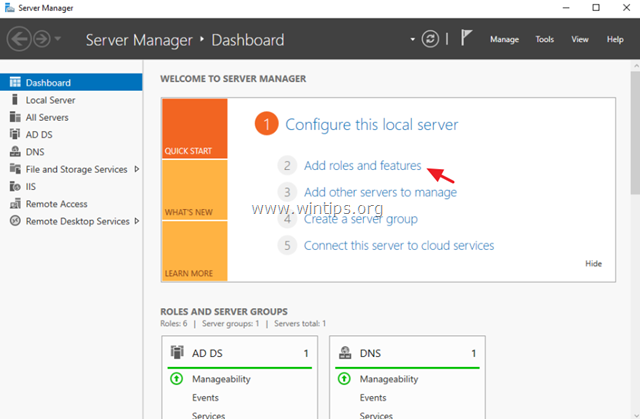
2. Na prvej obrazovke „Sprievodcu pridaním rolí a funkcií“ opustite Inštalácia na základe rolí alebo funkcií možnosť a kliknite Ďalšie.
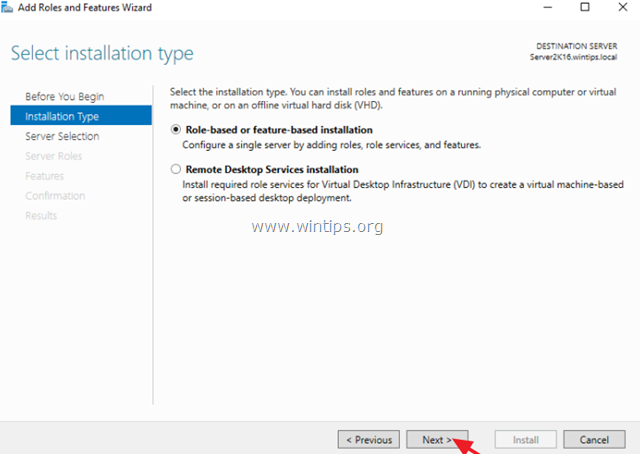
3. Na ďalšej obrazovke ponechajte predvolenú možnosť "Vyberte server z oblasti serverov“ a kliknite Ďalšie.

4. zapnuté Roly servera možnosti, kliknite Ďalšie znova.
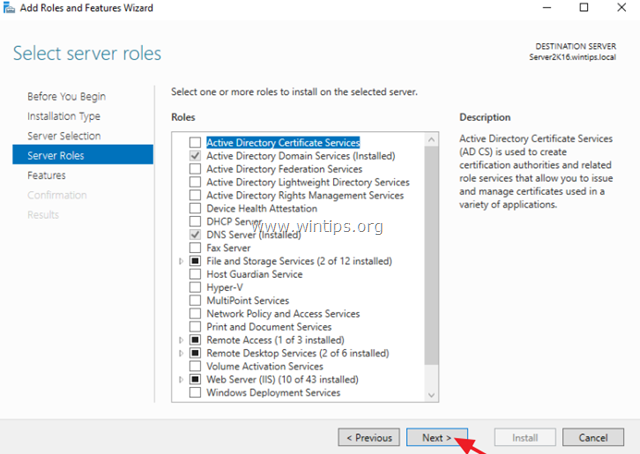
5. zapnuté Vlastnosti možnosti, vyberte Zálohovanie servera Windows a kliknite na tlačidlo Ďalej.
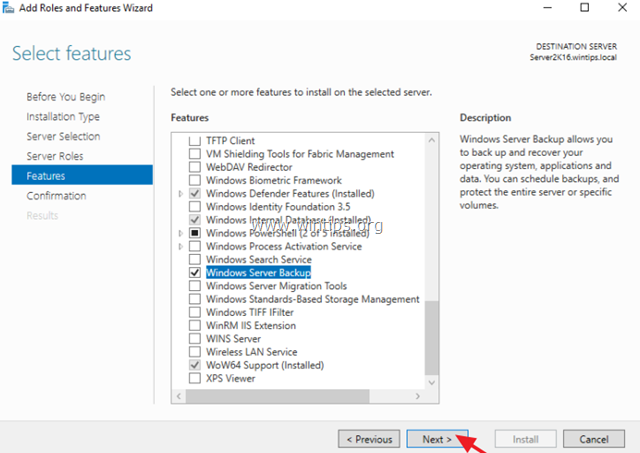
6. Nakoniec kliknite Inštalácia.
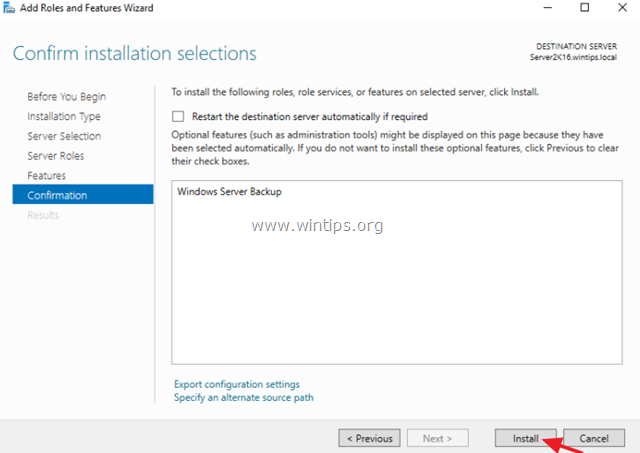
7. Po dokončení inštalácie kliknite Zavrieť a reštartujte server.
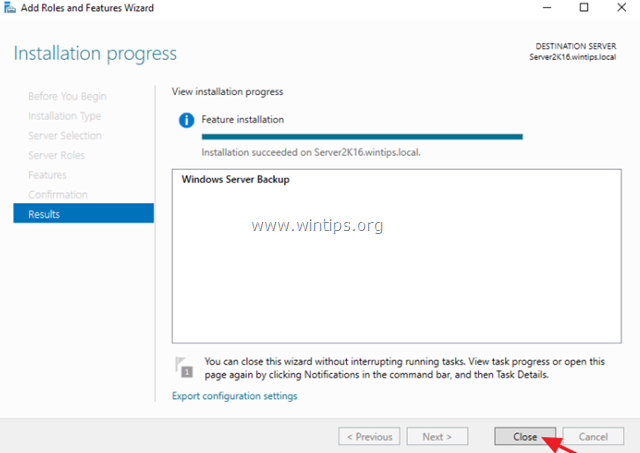
Časť 2. Ako naplánovať zálohovanie obrazu systému pomocou programu Windows Server Backup.
Úplné zálohovanie systému Windows Server 2016/2012/2012R2 na pripojené úložné zariadenie (napr. jednotka USB, NAS alebo do sieťového zdieľaného priečinka) pomocou Zálohovania servera Windows:
1. Otvorte Správcu servera a z Nástroje otvorte menu Zálohovanie servera Windows.
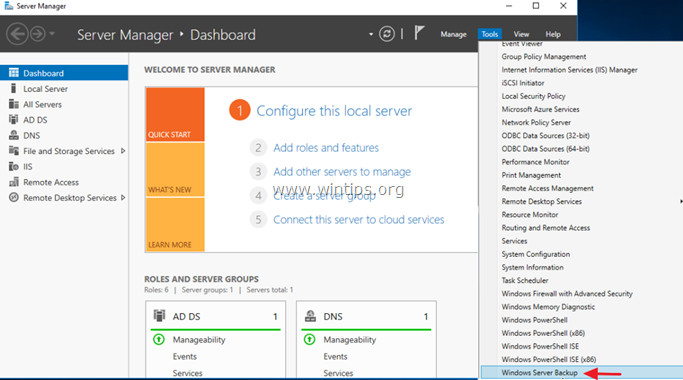
2. Na obrazovke Zálohovanie servera Windows vyberte Lokálna záloha vľavo a potom kliknite na Plán zálohovania napravo. *
* Poznámka: Ak nechcete plánovať zálohovanie, kliknite raz na možnosť „Zálohovať raz“.
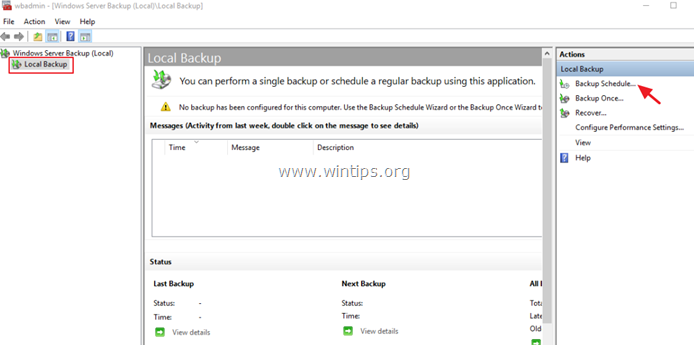
3. Na 1. obrazovke Sprievodcu plánom zálohovania kliknite na Ďalšie.
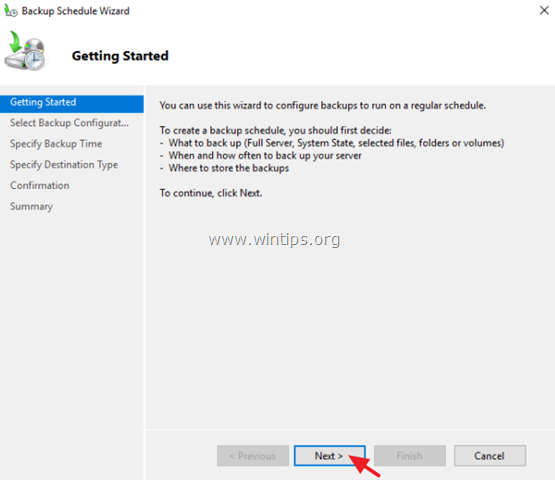
4. Na obrazovke „Select Backup Configuration“ vyberte Vlastné a kliknite Ďalšie.
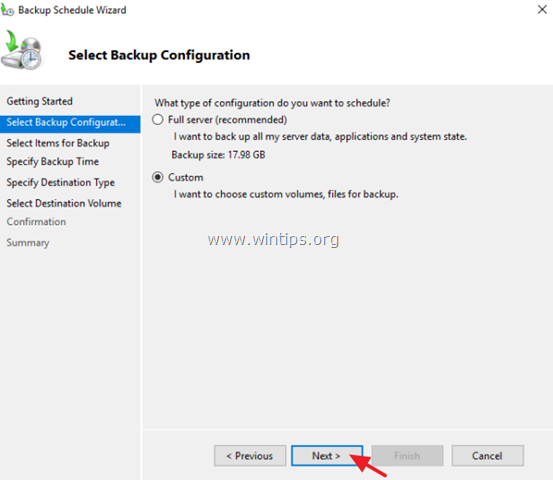
5. Na obrazovke „Vybrať položky na zálohovanie“ kliknite na tlačidlo Pridať položky.
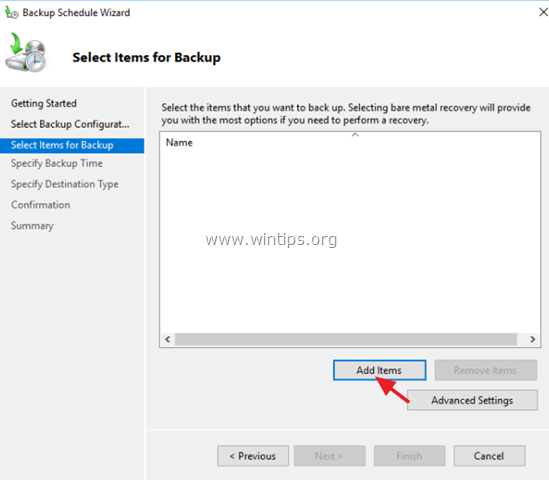
5a. Vyberte Obnova holých kovov* začiarkavacie políčko (toto bude zahŕňať Stav systému, Systémom rezervovaný oddiel a lokálny disk C:) a kliknite OK.
* Poznámky:
1. The Obnova holých kovov (BMR), zálohuje súbory operačného systému a všetky údaje okrem používateľských údajov na kritických zväzkoch. Podľa definície záloha BMR zahŕňa zálohu stavu systému a poskytuje ochranu, keď sa počítač nespustí alebo ak zlyhá pevný disk OS a musíte všetko obnoviť na nový pevný disk alebo na iný server.
2. Ak chcete vykonať úplnú zálohu vášho servera (Nastavenia OS a Údaje používateľa), zahrňte (vyberte) aj ďalšie zväzky, ktoré obsahujú údaje (napr. disk F:).
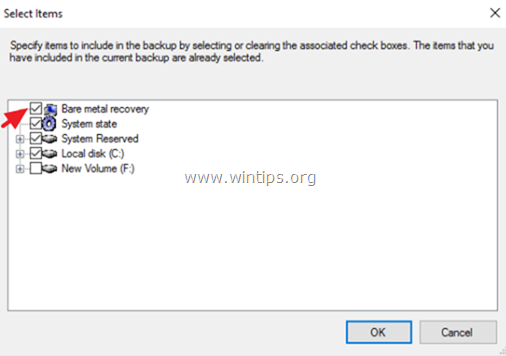
6. potom clízať Pokročilé nastavenia.
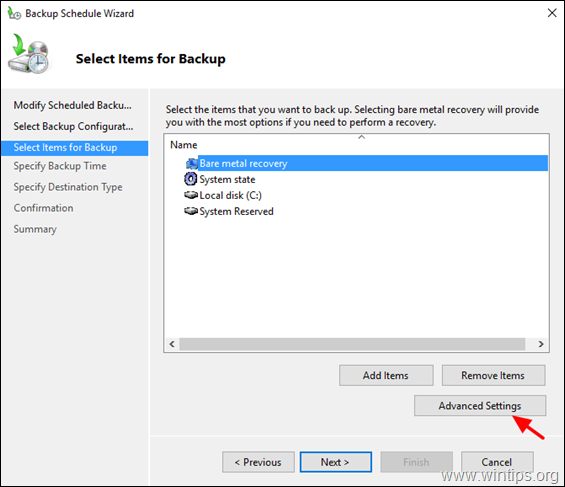
6a. o Nastavenia VSS kartu, vyberte Úplná záloha VSS.
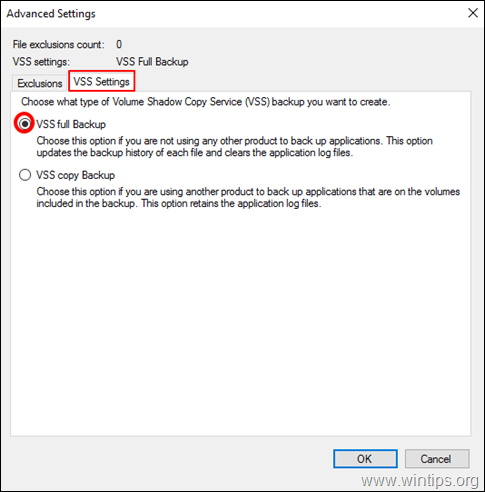
7. Potom kliknite Ďalšie pokračovať.
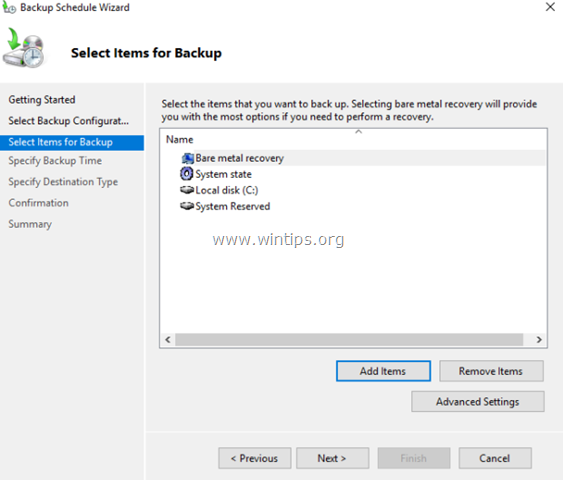
8. Na obrazovke „Specify Backup Time“ vyberte, ako často chcete spúšťať zálohovanie, a kliknite Ďalšie znova. *
* TIP: Ak chcete naplánovať zálohovanie na iný čas (napríklad raz týždenne alebo raz za mesiac) alebo chcete odstrániť naplánovanú úlohu, otvorte Plánovač úloh a prejdite na Knižnica plánovača úloh > Microsoft > Windows > Zálohovanie. Na pravej table kliknite pravým tlačidlom myši na úlohu zálohovania, aby ste zmenili jej vlastnosti alebo si vybrali jednu z ďalších možností (napr. Spustiť, Ukončiť, Zakázať alebo Odstrániť úlohu zálohovania).
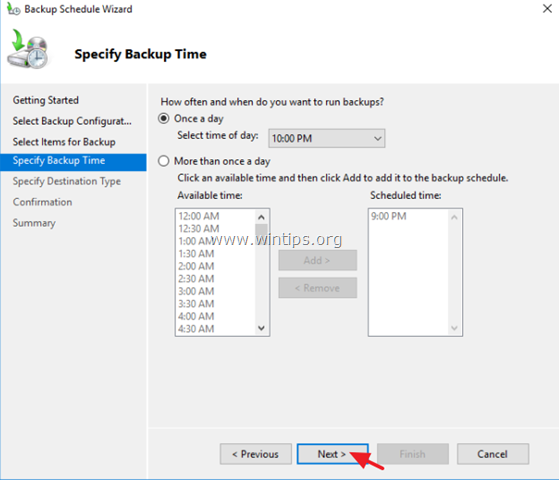
9. Na obrazovke „Zadať cieľ zálohy“ zadajte, kam chcete zálohy ukladať, a kliknite Ďalšie znova. *
* Dostupné možnosti cieľa zálohy:
- Zálohovanie na pevný disk, ktorý je určený na zálohovanie: Výberom tejto možnosti sa záloha uloží na vyhradenú osobu prázdny pevný disk ktorý bude naformátovaný a potom sa bude používať iba na ukladanie záloh. To spôsobí, že disk bude v Prieskumníkovi Windows nedostupný (neviditeľný) a zo systému bude prístupný iba v prípade potreby.
- Zálohovanie na zväzok: Túto možnosť použite, ak nechcete vyhradiť celý pevný disk na ukladanie záloh alebo ak chcete použiť záložný disk na ukladanie ďalších údajov.
- Zálohovanie do zdieľaného sieťového priečinka: Túto možnosť použite, ak chcete zálohu uložiť do iného sieťového umiestnenia (napr. zdieľaný sieťový priečinok, zariadenie NAS atď.). Ponechať. majte na pamäti, že keď ako cieľ zálohy použijete zdieľaný priečinok, každá záloha vymaže predchádzajúcu zálohu a k dispozícii bude iba posledná záloha.
Poznámka: V tomto príklade chcem zálohy ukladať na externý pevný disk USB, preto som zvolil možnosť „Zálohovať na zväzok“.
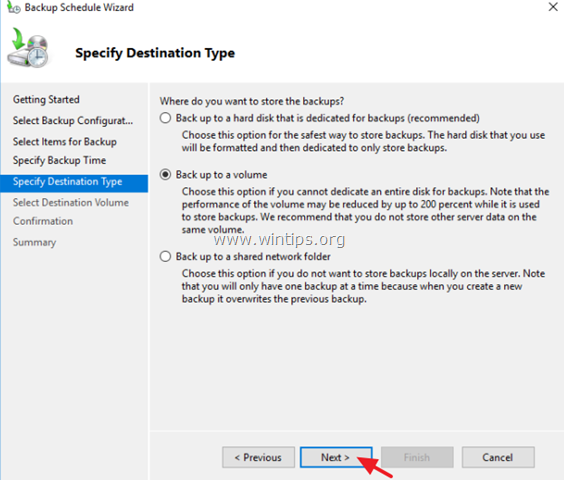
10. Na obrazovke „Select Destination Volume“ kliknite na Pridať.
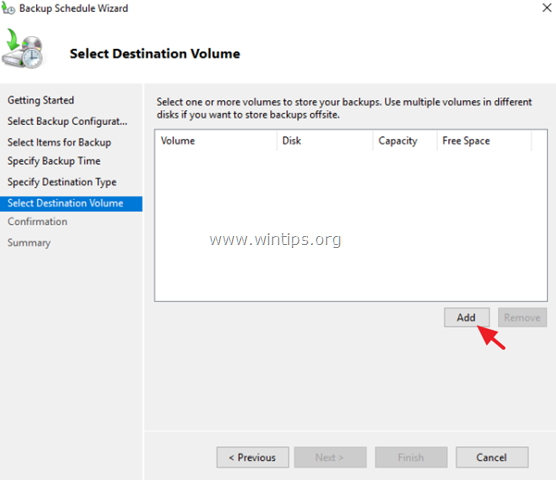
11. Vyberte zväzok (disk), na ktorý chcete uložiť zálohu, a kliknite OK.
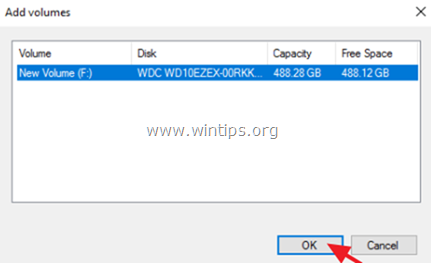
12. Potom kliknite Ďalšie.
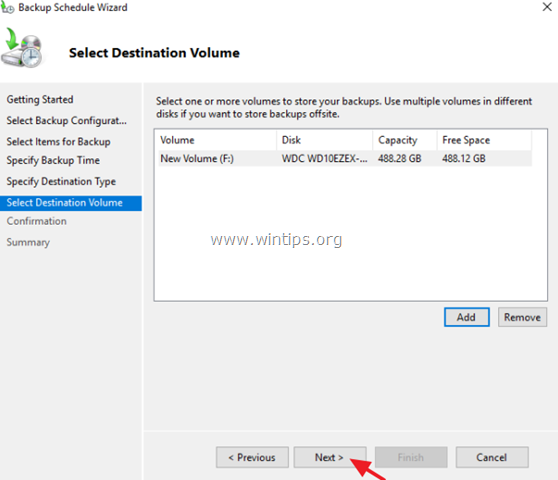
13. Na obrazovke „Potvrdenie“ kliknite na tlačidlo Skončiť a potom Zavrieť sprievodcu zálohovaním.
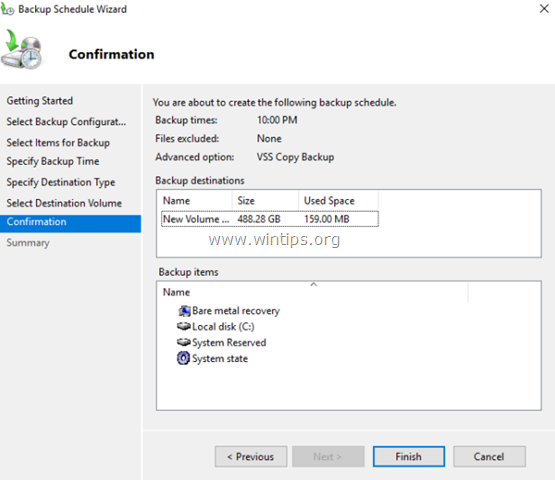
14.Ak chcete manuálne vytvoriť prvú úplnú zálohu servera pomocou aplikácie Windows Server Backup:
1. Kliknite na možnosť „Zálohovať raz“ vpravo. *
Poznámka: Ak chcete upraviť možnosti zálohovania (napr. plánovaný čas, umiestnenie zálohy alebo typ zálohy), kliknite na odkaz Plán zálohovania.
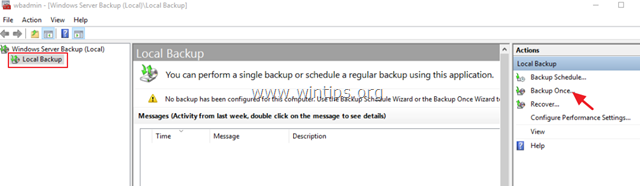
2. V sprievodcovi „Zálohovať raz“ vyberte „Možnosti plánovaného zálohovania“ a kliknite Ďalšie.
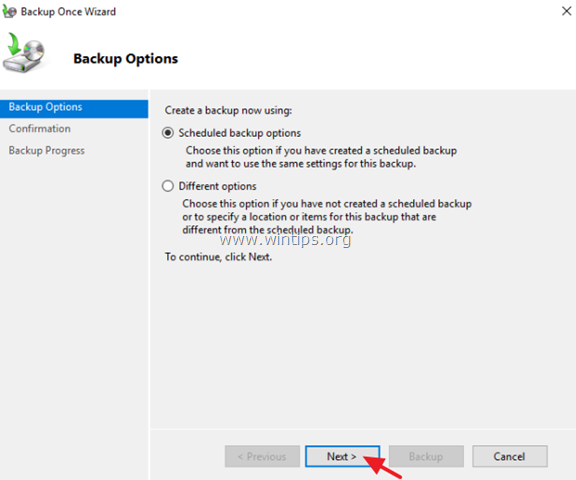
3. Nakoniec kliknite Zálohovanie na spustenie procesu zálohovania.
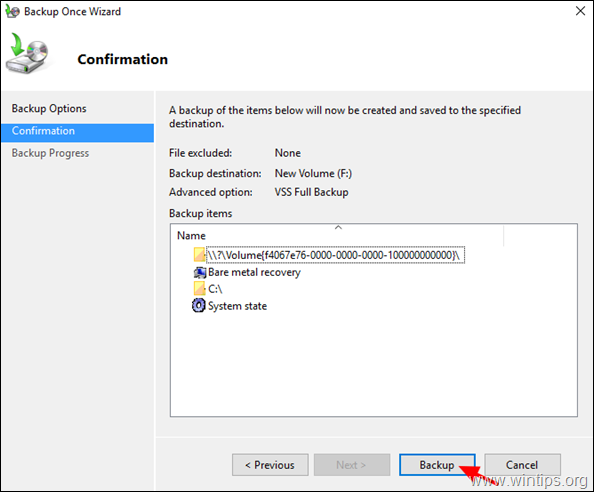
4. Počkajte na dokončenie procesu zálohovania a vaše zariadenie je pripravené.
Súvisiace články:
- Ako obnoviť Server 2016 alebo 2012 do predchádzajúceho stavu systému, ak sa Windows môže normálne spustiť (Online metóda)
- Ako obnoviť server 2016/2012 z úplnej zálohy, ak sa nepodarí spustiť systém Windows. (Metóda offline)
- Ako obnoviť súbory zo zálohy servera Windows na serveri 2016/2012/2012R2.
To je všetko! Dajte mi vedieť, či vám táto príručka pomohla, a zanechajte komentár o svojej skúsenosti. Prosím, lajkujte a zdieľajte tento návod, aby ste pomohli ostatným.